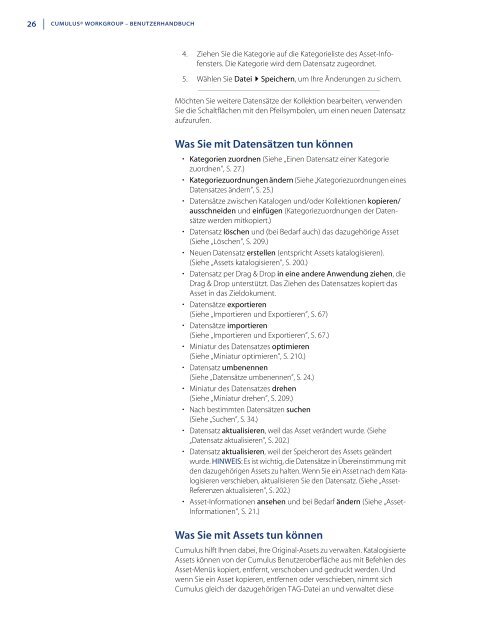Handbuch - Canto
Handbuch - Canto
Handbuch - Canto
Sie wollen auch ein ePaper? Erhöhen Sie die Reichweite Ihrer Titel.
YUMPU macht aus Druck-PDFs automatisch weboptimierte ePaper, die Google liebt.
26 CUMULUS® WORKGROUP – BENUTZERHANDBUCH<br />
4. Ziehen Sie die Kategorie auf die Kategorieliste des Asset-Infofensters.<br />
Die Kategorie wird dem Datensatz zugeordnet.<br />
5. Wählen Sie DateiSpeichern, um Ihre Änderungen zu sichern.<br />
Möchten Sie weitere Datensätze der Kollektion bearbeiten, verwenden<br />
Sie die Schaltflächen mit den Pfeilsymbolen, um einen neuen Datensatz<br />
aufzurufen.<br />
Was Sie mit Datensätzen tun können<br />
• Kategorien zuordnen (Siehe „Einen Datensatz einer Kategorie<br />
zuordnen”, S. 27.)<br />
• Kategoriezuordnungen ändern (Siehe „Kategoriezuordnungen eines<br />
Datensatzes ändern”, S. 25.)<br />
• Datensätze zwischen Katalogen und/oder Kollektionen kopieren/<br />
ausschneiden und einfügen (Kategoriezuordnungen der Datensätze<br />
werden mitkopiert.)<br />
• Datensatz löschen und (bei Bedarf auch) das dazugehörige Asset<br />
(Siehe „Löschen”, S. 209.)<br />
• Neuen Datensatz erstellen (entspricht Assets katalogisieren).<br />
(Siehe „Assets katalogisieren”, S. 200.)<br />
• Datensatz per Drag & Drop in eine andere Anwendung ziehen, die<br />
Drag & Drop unterstützt. Das Ziehen des Datensatzes kopiert das<br />
Asset in das Zieldokument.<br />
• Datensätze exportieren<br />
(Siehe „Importieren und Exportieren”, S. 67)<br />
• Datensätze importieren<br />
(Siehe „Importieren und Exportieren”, S. 67.)<br />
• Miniatur des Datensatzes optimieren<br />
(Siehe „Miniatur optimieren”, S. 210.)<br />
• Datensatz umbenennen<br />
(Siehe „Datensätze umbenennen”, S. 24.)<br />
• Miniatur des Datensatzes drehen<br />
(Siehe „Miniatur drehen”, S. 209.)<br />
• Nach bestimmten Datensätzen suchen<br />
(Siehe „Suchen”, S. 34.)<br />
• Datensatz aktualisieren, weil das Asset verändert wurde. (Siehe<br />
„Datensatz aktualisieren”, S. 202.)<br />
• Datensatz aktualisieren, weil der Speicherort des Assets geändert<br />
wurde. HINWEIS: Es ist wichtig, die Datensätze in Übereinstimmung mit<br />
den dazugehörigen Assets zu halten. Wenn Sie ein Asset nach dem Katalogisieren<br />
verschieben, aktualisieren Sie den Datensatz. (Siehe „Asset-<br />
Referenzen aktualisieren”, S. 202.)<br />
• Asset-Informationen ansehen und bei Bedarf ändern (Siehe „Asset-<br />
Informationen”, S. 21.)<br />
Was Sie mit Assets tun können<br />
Cumulus hilft Ihnen dabei, Ihre Original-Assets zu verwalten. Katalogisierte<br />
Assets können von der Cumulus Benutzeroberfläche aus mit Befehlen des<br />
Asset-Menüs kopiert, entfernt, verschoben und gedruckt werden. Und<br />
wenn Sie ein Asset kopieren, entfernen oder verschieben, nimmt sich<br />
Cumulus gleich der dazugehörigen TAG-Datei an und verwaltet diese